A interface “Redireciona” permite que você envie todos os visitantes de um domínio ou página específica para uma URL diferente. Por exemplo, se você criar uma página com uma URL longa, use a interface “Redireciona” para adicionar um redirecionamento de uma URL curta para a URL longa. Os visitantes podem inserir a URL curta para acessar o conteúdo da URL longa.
Observação: Você não pode editar um redirecionamento. Para modificar um redirecionamento, você deve excluí-lo e então recriá-lo.
Se você deseja redirecionar os visitantes de um domínio da versão insegura do site para a versão segura, use a opção Forçar redirecionamento HTTPS na interface de domínios do cPanel (UOL » Hospedagem cPanel » Domínios » Domínios).
Adicionar um Redirecionamento
1° Passo
Para adicionar um redirecionamento, clique em “Domínios’’, depois selecione “Redireciona”:
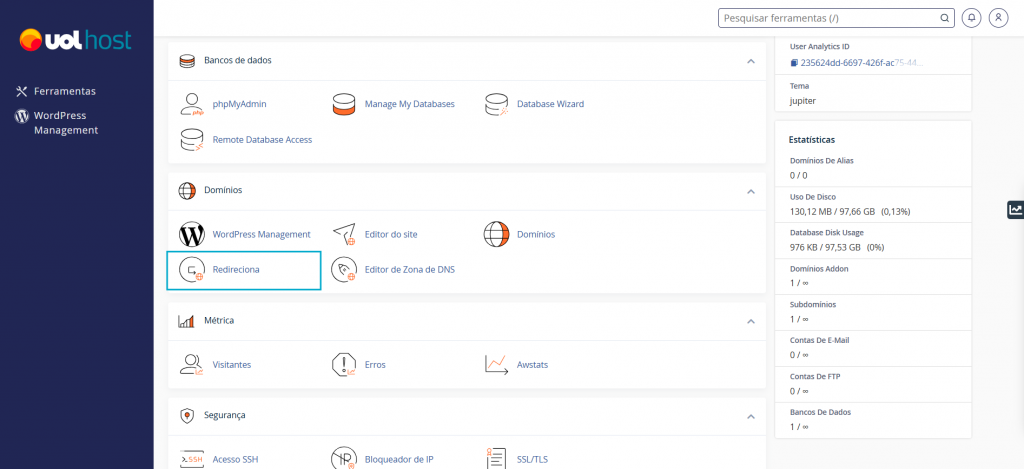
2° Passo
Selecione um tipo de redirecionamento no menu “Digitar”.
- Permanente (301): essa configuração notifica o navegador do visitante para atualizar seus registros.
- Temporário (302): essa configuração não atualiza os favoritos do visitante
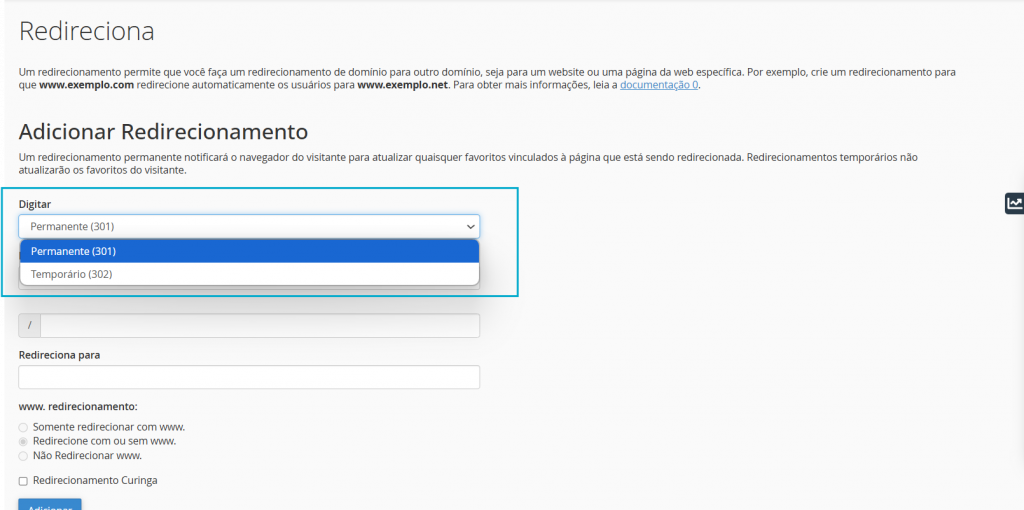
Em “https?://(www.)?”, selecione um nome de domínio no menu ou selecione ”Todos Domínios Públicos” para redirecionar todos os domínios que sua conta cPanel controla.
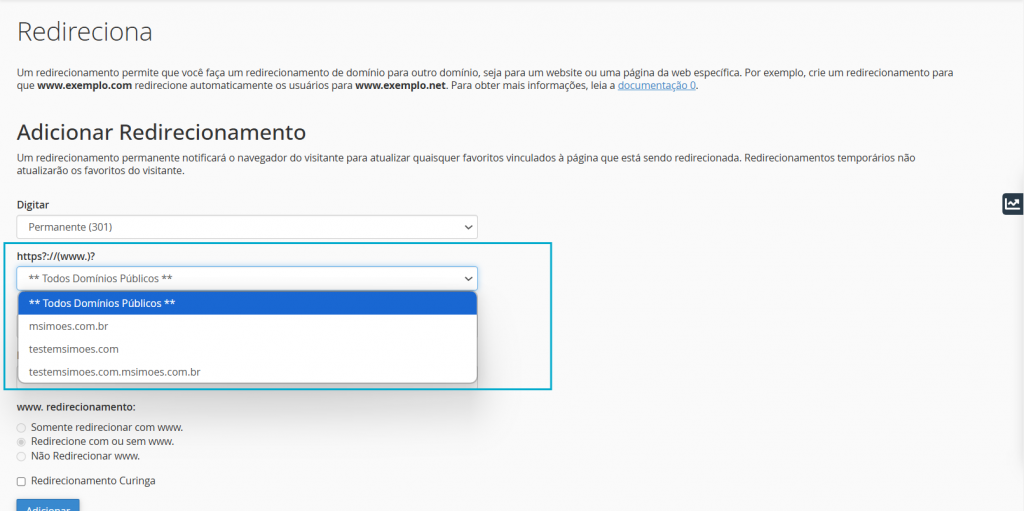
Na próxima caixa de texto, insira o restante da URL da qual você deseja que o servidor redirecione os visitantes. Por exemplo, se você deseja redirecionar http://exemplo.com/wp-admin ou http://exemplo.com/wp-admin/index.php para outra URL, pois você não quer ninguém acessando esta pasta ou apenas deseja que o conteúdo deste diretório / arquivo seja de outro diretório / arquivo ou URL, insira ‘’wp-admin’’ nesta caixa de texto.
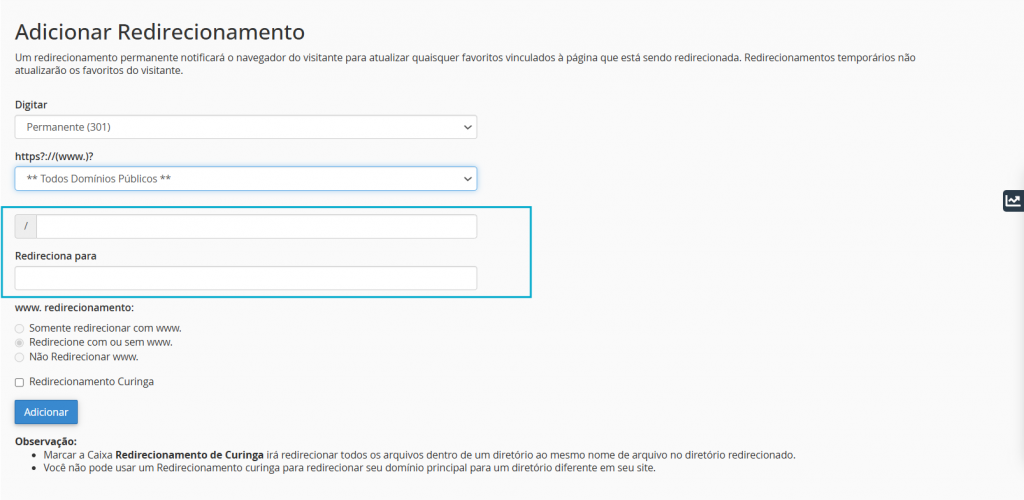
Importante: você deve especificar um protocolo nesta caixa de texto. Por exemplo, http:// ou https://.

3° Passo
Selecione uma das seguintes configurações:
- Somente redirecionar com www: esta configuração redireciona somente visitantes que inserem o prefixo antes da parte do nome de domínio do URL.
- Redirecione com ou sem www.: esta configuração redireciona todos os usuários, independentemente de o visitante inserir o prefixo antes da parte do nome de domínio do URL.
- Não redirecionar www.: esta configuração nãoredireciona usuários que inserem o prefixo antes da parte do nome de domínio do URL.
- Redirecionamento Curinga: esta configuração redireciona todos os arquivos dentro de um diretório para o mesmo nome de arquivo no novo diretório. Por exemplo, se redirecionar de https://example1.com para https://example.com, um visitante que tentar acessar a URL http://example1.com/pic.jpg será redirecionado para a URL http://example.com/pic.jpg.
4° Passo
Clique em “Adicionar”. E pronto!
Observação: a interface desabilita a configuração de redirecionamento www. se você selecionar ”Todos Domínios Públicos”.
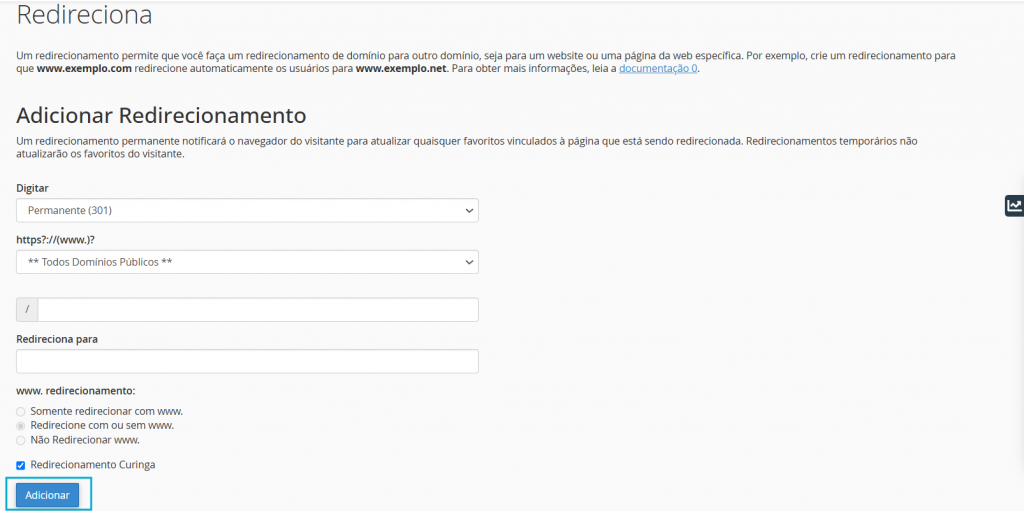
Agradecemos o seu Feedback!







